Время на телефоне является одним из наиболее важных параметров, который влияет на нашу повседневную жизнь. Верное отображение времени помогает нам быть вовремя на встречах, не пропустить важные события и управлять своим временем эффективно. Если у вас есть телефон Motorola и вы хотите настроить время на нем, мы предоставляем подробную инструкцию, которая поможет вам справиться с этой задачей.
Первым шагом для настройки времени на телефоне Motorola является открытие меню «Настройки». Вы можете найти его на главном экране или в списке приложений. При необходимости вы можете воспользоваться функцией поиска, чтобы найти эту опцию быстрее.
После открытия меню «Настройки» прокрутите вниз и найдите вкладку «Система». Нажмите на нее, чтобы перейти к дополнительным параметрам системы, включая настройку времени. В разделе «Система» вы также можете видеть другие параметры, такие как язык, звук, яркость экрана и другие настройки, которые вы также можете изменить по своему усмотрению.
Настройка времени на телефоне Motorola
Правильная настройка времени на вашем телефоне Motorola важна для точности и удобства использования устройства. В этом разделе вы найдете подробную инструкцию о том, как правильно настроить время на вашем телефоне Motorola.
Следуйте этим шагам, чтобы настроить время на вашем телефоне Motorola:
- Откройте панель управления телефоном, нажав на значок "Настройки" в меню приложений.
- Прокрутите вниз и найдите раздел "Система", затем выберите "Дата и время".
- В разделе "Дата и время" установите переключатель рядом с опцией "Автоматически определять часовой пояс" в положение "ВЫКЛ".
- Теперь вы сможете установить дату и время вручную. Нажмите на "Установить время" и выберите нужное время с помощью стрелок.
- Аналогичным образом установите нужную дату, нажав на "Установить дату" и выбрав нужное значение.
- Убедитесь, что на вашем телефоне установлен правильный часовой пояс. Если требуется изменение, нажмите на "Часовой пояс" и выберите нужный город или регион.
- После завершения всех настроек нажмите кнопку "Сохранить" или "Готово", чтобы применить изменения.
Теперь ваш телефон Motorola правильно настроен по времени. Обязательно проверьте, что время отображается корректно на вашем устройстве, чтобы избежать проблем с расписанием и синхронизацией.
Выбор времени и даты

Для настройки времени и даты на телефоне Motorola, выполните следующие шаги:
- Откройте меню настройки, нажав на значок "Настройки" на главном экране.
- Прокрутите список настроек и выберите пункт "Системные настройки".
- В разделе "Дополнительные настройки" найдите и выберите опцию "Дата и время".
- В открывшемся окне вы увидите текущую дату и время. Чтобы изменить их, нажмите на пункт "Установка даты и времени".
- В появившемся окне вы сможете выбрать нужную вам дату и время. Для выбора даты воспользуйтесь календарем, кликнув на соответствующие стрелки для перехода по месяцам. Для выбора времени используйте ползунки.
- После выбора нужной даты и времени нажмите на кнопку "Готово", чтобы сохранить изменения.
Теперь время и дата на вашем телефоне Motorola будут настроены согласно вашим предпочтениям и актуальным данным.
Открытие меню настроек
Для начала процедуры настройки времени на телефоне Motorola необходимо открыть меню настроек. Для этого следуйте инструкциям:
- На главном экране телефона найдите иконку "Настройки". Обычно она представлена значком шестеренки.
- Нажмите на иконку "Настройки", чтобы открыть меню.
- В открывшемся меню прокрутите ниже и найдите раздел "Система".
- Нажмите на раздел "Система", чтобы открыть дополнительные настройки системы.
После выполнения данных действий вы окажетесь в меню настроек телефона Motorola и будете готовы продолжить процесс настройки времени. Если иконка "Настройки" отсутствует на главном экране, попробуйте поискать среди дополнительных экранов или в папках на рабочем столе. В случае затруднений обратитесь к руководству пользователя, прилагаемому к вашему телефону.
Переход в раздел "Дополнительные настройки"
Чтобы перейти в раздел "Дополнительные настройки" на телефоне Motorola и настроить время, выполните следующие шаги:
- Откройте меню на телефоне, прокрутите вниз и найдите раздел "Настройки".
- Выберите "Системные настройки" или "Дополнительные настройки" в зависимости от модели телефона.
- Далее выберите "Дата и время" или "Время и дата".
- Если доступно, отключите опцию "Автоматически устанавливать дату и время".
- Теперь вы можете изменить дату и время вручную, выбрав соответствующие поля.
- Введите новое значение или используйте кнопки с плюсом и минусом для изменения времени.
- После ввода нового времени, сохраните изменения, нажав кнопку "Готово" или "Принять".
Поздравляю, вы успешно перешли в раздел "Дополнительные настройки" и настроили время на своем телефоне Motorola!
Переход в раздел "Дата и время"

Для настройки времени на телефоне Motorola необходимо перейти в раздел "Дата и время". Чтобы сделать это, следуйте простым инструкциям:
- Откройте панель уведомлений, смахнув пальцем вниз по экрану.
- На панели уведомлений найдите иконку с настройками (шестеренка) и нажмите на нее.
- В открывшемся меню найдите раздел "Система" и нажмите на него.
- В списке разделов выберите "Дата и время".
Теперь вы находитесь в разделе "Дата и время" и можете настроить время и дату на своем телефоне Motorola. Следующий шаг - выбор соответствующих настроек в данном разделе.
Включение автоматической настройки времени

Для удобства использования и точности времени на вашем телефоне Motorola вы можете включить автоматическую настройку времени.
Чтобы включить эту функцию, выполните следующие шаги:
- Откройте настройки телефона, нажав на значок "Настройки" на главном экране.
- Прокрутите вниз и выберите пункт "Система" или "Дополнительные настройки", в зависимости от модели вашего телефона.
- В меню "Система" или "Дополнительные настройки" найдите и выберите пункт "Дата и время".
- Проверьте, включена ли функция "Автоматическое определение времени". Если не включена, включите ее, нажав на выключатель рядом с этой опцией.
После включения автоматической настройки времени ваш телефон Motorola будет автоматически синхронизироваться с сетевым временем, обеспечивая точность и актуальность времени на устройстве.
Ручная настройка времени
Если автоматическая настройка времени на вашем телефоне Motorola невозможна или нежелательна, вы можете вручную установить время.
Для этого выполните следующие шаги:
- Откройте меню телефона, нажав на значок приложений на главном экране.
- Выберите "Настройки" в списке доступных приложений.
- Прокрутите вниз и выберите "Система".
- Тапните на "Дата и время".
- Выберите "Установить время".
- Введите текущие дату и время в соответствующих полях.
- Тапните на кнопку "ОК" или "Готово", чтобы сохранить изменения.
Вам также может потребоваться выбрать формат времени (12-часовой или 24-часовой) и формат даты (например, DD/MM/YYYY или MM/DD/YYYY) в настройках "Дополнительные настройки даты и времени".
После завершения этих шагов время на вашем телефоне Motorola будет настроено вручную и будет соответствовать указанным вами значениям.